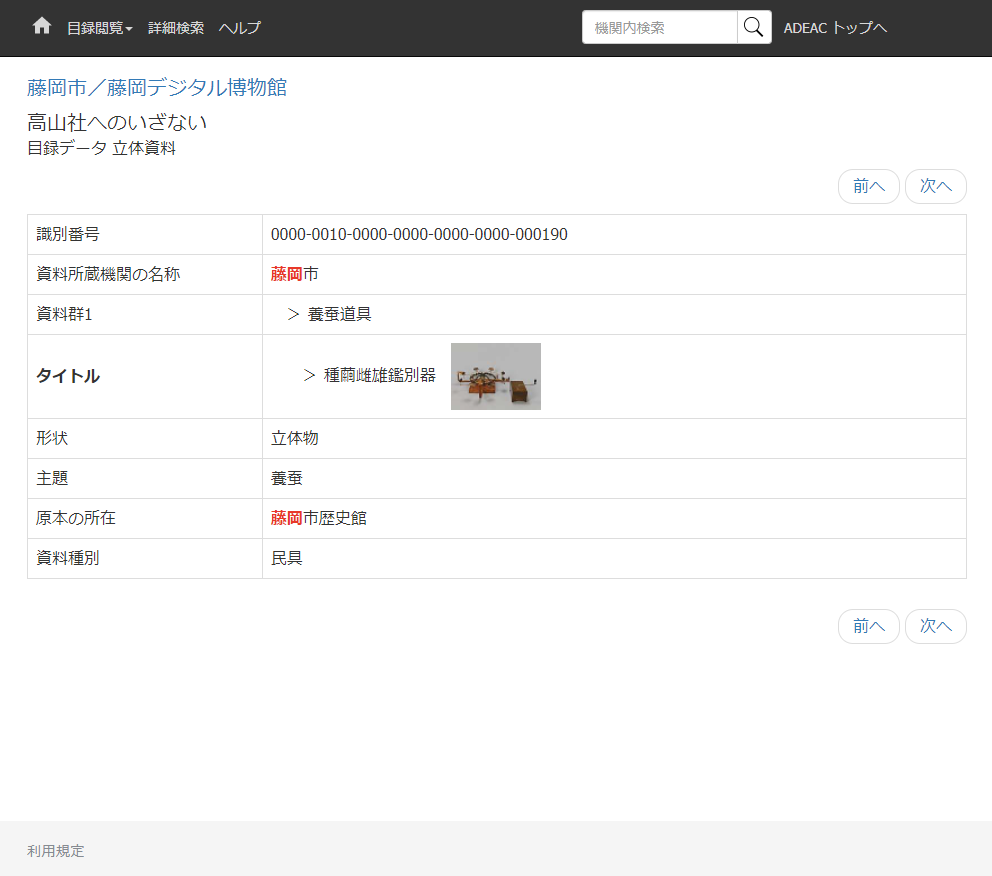『藤岡市/藤岡デジタル博物館』画面操作説明
1.高精細画像閲覧画面/3D画像
1) 画像をクリックすると、高精細画像で閲覧できるビューアが開きます。
- 画像の拡大・縮小ができます。
- タイトルをクリックすると、目録データ閲覧画面が表示されます。
- [付箋]ボタンをクリックすると、表示されている画像の位置と拡大率を記憶します。
- 記憶した[付箋]を選択すると、記憶した状態の画像に戻ることができます。
- 付箋は15個まで使用できます。

2) サムネイルに の表示があるものは、3D画像でご覧いただけます。
の表示があるものは、3D画像でご覧いただけます。
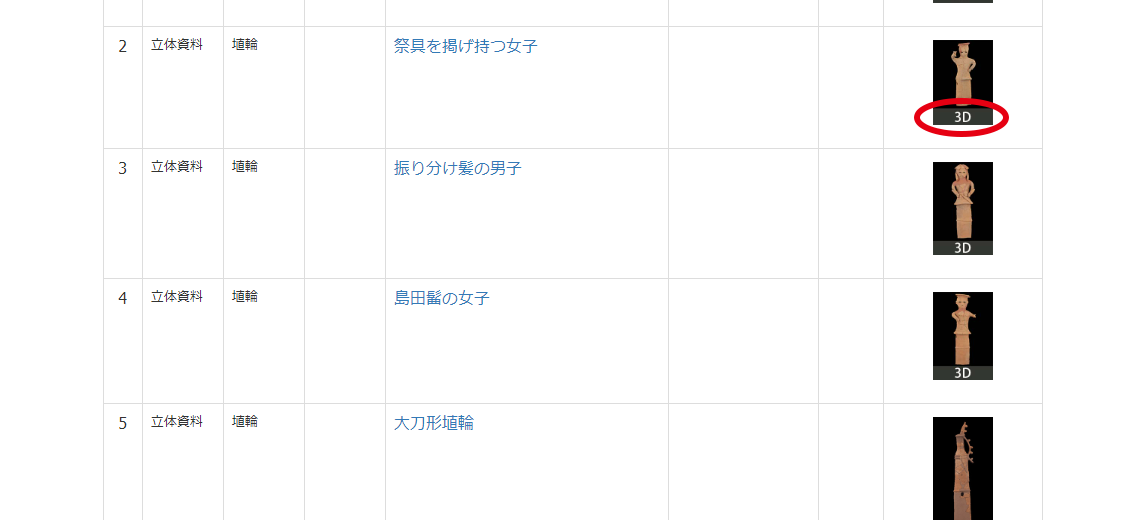
- 3D画像は、拡大・縮小のほか、回転させて自由な角度からご覧いただくことができます。
ビューア左下の[操作説明]でも、タブレット、マウスでの詳しい使い方を説明しています。 - 左上のタイトルをクリックすると、目録詳細画面に移動します。

2.キーワード検索画面/検索結果画面
1)キーワード検索画面
- キーワードを入力します。複数指定する場合は空白で区切ります。(クリアボタンをクリックすると入力したキーワードをクリアします)
- 一覧表示件数を選択します。
- 検索ボタンをクリックし、検索を実行します。

2)キーワード検索結果画面面
- [目録] には検索語を含む目録の一覧が表示されます。
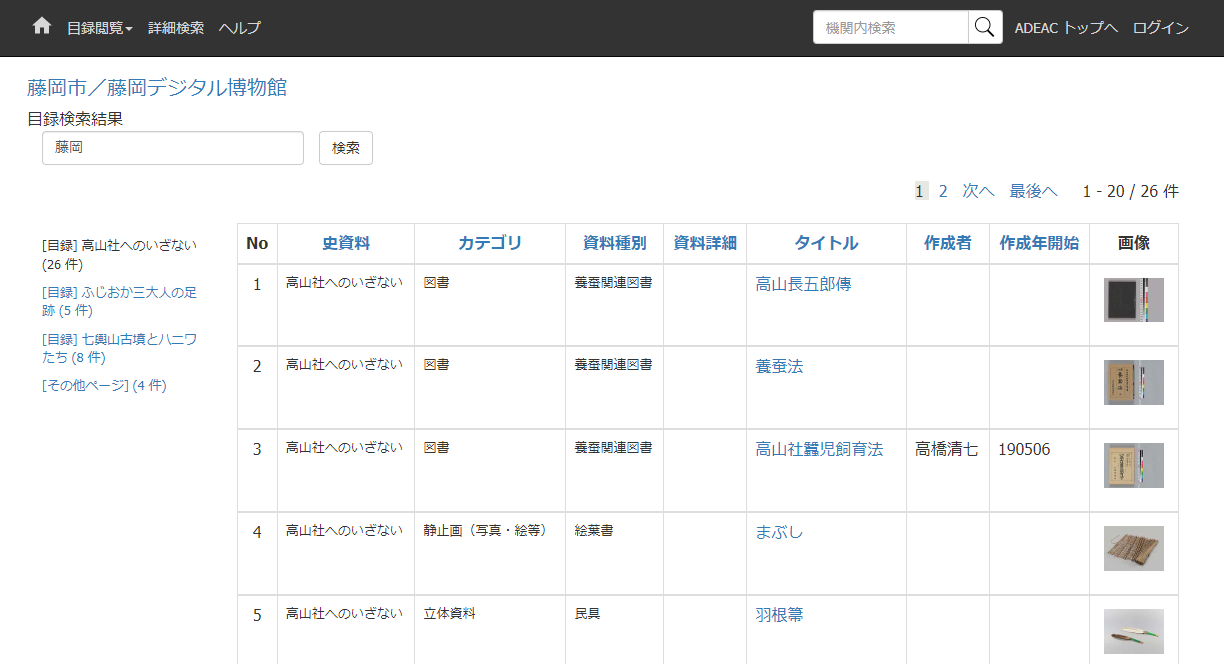
3.目録データ閲覧画面
- サムネイル画像をクリックすると、高精細画像が表示されます。